크롬 바로가기 사이트를 만들어서 바탕화면에서 바로 원하는 사이트로 들어가는 방법을 알려드리겠습니다.
자주가는 사이트가 있다면 크롬을 실행하고 URL을 검색하거나 북마크 해놓은 사이트에 접속을 많이 하시는데요.
더 간단한 방법이 있습니다.
크롬 바로가기를 만들어서 원하는 사이트로 접속을 하는 것인데요.
자주방문 하는 사이트 별로 여러개의 바로가기를 만들어서 바로 이동하는것도 접속하기 편리할 수가 있고요. 잘 활용해 보시면 시간도 절약되고 좋습니다.
크롬 바로가기 만들기
먼저 바로가기를 만들고 싶은 사이트나 페이지에 접속을 해주시고요. 크롬의 우측 상단에 있는 점3개 아이콘의 맞춤설정 및 제어를 눌러줍니다.
여러 메뉴가 나오는데요. 그중에서 도구 더보기에 마우스를 올려주시고요.
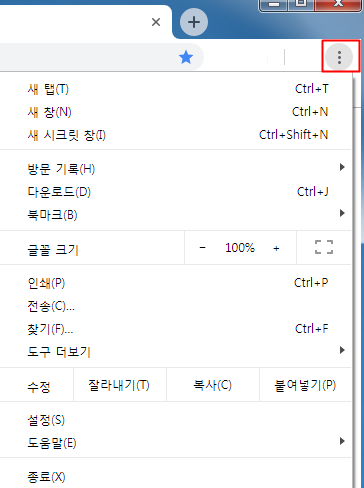
▼ 이후에 나오는 메뉴에 보면 두번째에서 바로가기 만들기 라는 항목이 보입니다. 클릭을 하면 바로가기를 생성할 수가 있습니다.
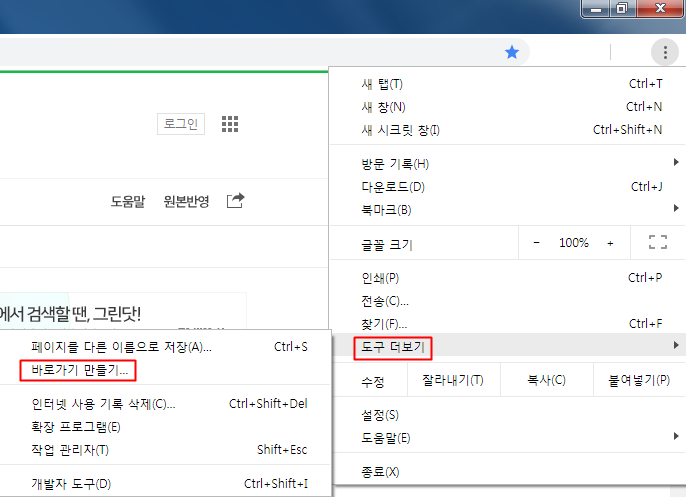
▼ 바로가기 만들기를 묻는 창이 나오게 되고요. 저는 네이버 글자수세기 페이지를 바로가기로 만들어 보겠는데요. 제목을 입력하고 만들기를 클릭해주시면 됩니다.
밑에 보이는 창으로 열기 항목에는 체크를 하게되면 바로가기를 실행했을 때 상단의 링크나 북마크 등이 뜨지 않고 창만 나오게 되고요. 체크를 해제하면 기본적인 크롬 브라우저로 실행한 것과 마찬가지로 나오게 됩니다.
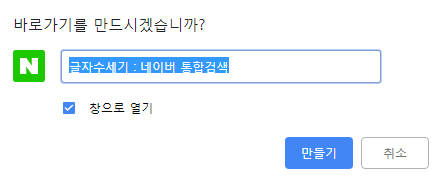
▼ 생성을 하게되면 바탕화면에 이렇게 아이콘이 나온것을 확인할 수가 있습니다. 글자수세기 같은 경우에 글을 자주 쓰시는 분들이라면 이렇게 바로가기를 만들어 놓으면 편리합니다. 사이트에 대한 아이콘으로 나옵니다.
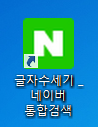
▼저는 자주 가는 유튜브도 바로가기로 만들어 놓았는데요. 바탕화면 상에서 유튜브로 바로 접속할 수가 있어서 편리합니다. 유튜브 자주 보시는 분들도 한번 만들어보세요.
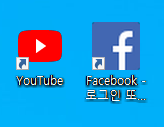
▼ 클릭해서 들어가보면 바로 원하는 페이지에 접속이 가능합니다. 창으로 열기에 체크를 하고 생성했다면 상단의 주소창이나 메뉴 없이 창으로만 나타나게 됩니다. 바로가기로 만들어 놓게되면 원하는 웹페이지를 한번에 접속할 수가 있어서 좋네요.
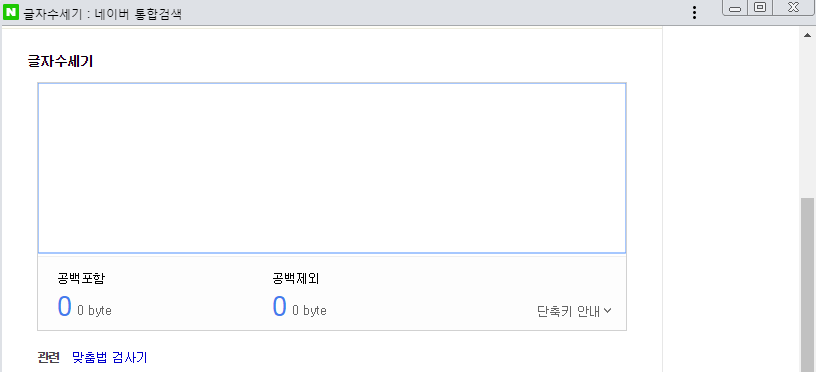
크롬을 실행했을때 새탭에 뜨는 바로가기를 없애고 싶다면?
크롬 Tip
크롬 바로가기 생성 두번째
추가적으로 다른 방법으로 만드는 방법을 알아보면 마찬가지로 도구 더보기에 들어가주신 이후에 페이지를 다른 이름으로 저장을 하는 방법이 있습니다.
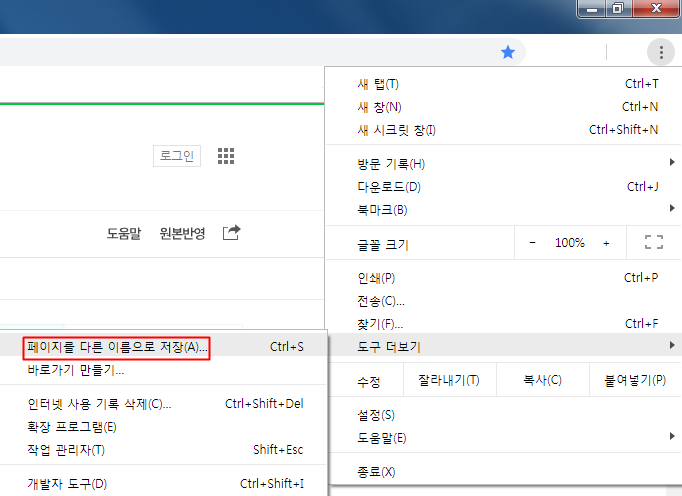
▼ 그러면 바탕화면에 바로가기가 생성되고 페이지의 내용이 저장된 폴더도 같이 받아지는데 지워도 상관없고요. 기본 설정한 인터넷 브라우저가 엣지 브라우저라서 아래와 같이 생성이 됬는데요. 마찬가지로 해당 브라우저로 이동을 해도 되고요.
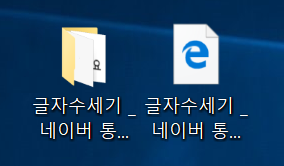
▼ 바로가기 아이콘을 우클릭하고 연결프로그램에 들어가면 기본앱을 변경해볼 수가 있는데요. 그중에서 크롬을 체크를 해서 변경을 하면 됩니다.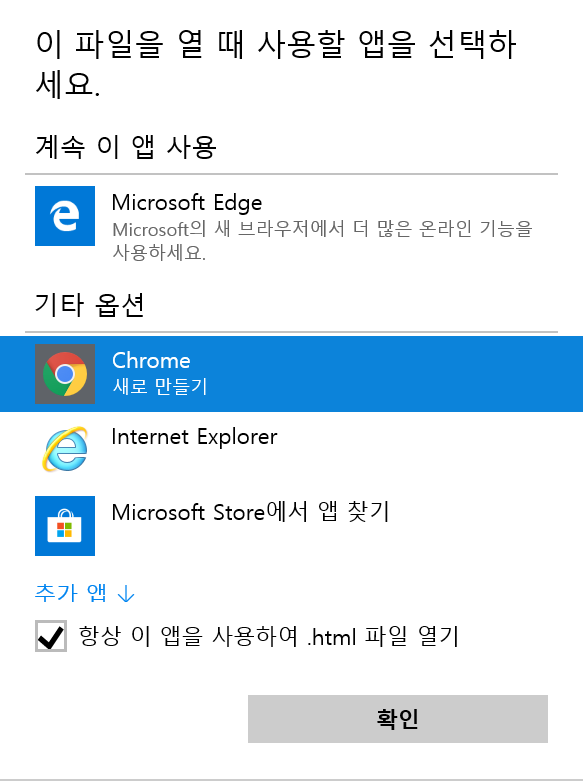
크롬 속성에서 접속 링크 변경하기
크롬 속성에 들어가서 링크를 입력해서 크롬 바로가기를 만드는 방법도 있는데요. 바탕화면에 있는 크롬 아이콘을 생성 해주시고요. 우측 버튼을 누르고 바로 가기 만들기로 다시 생성해주시면 됩니다.
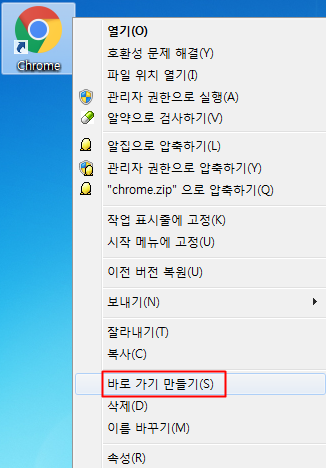
▼ 그리고 속성에 들어가서 접속하는 링크를 바꿔볼 수가 있는데요. 대상 항목의 chrome.exe 뒷부분의 마지막에 원하는 사이트의 링크주소를 붙여넣어 주시고요.
적용을 해주시면 되고요. 시작페이지도 같이 나오지 않고 원하는 페이지만 나와서 바로 접속이 가능합니다.
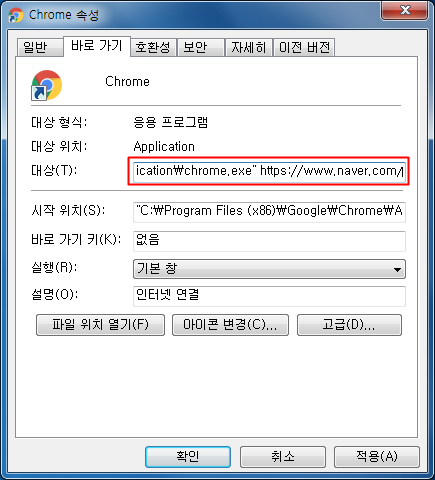
아이콘은 크롬으로 되어 있는데요. 아이콘 변경을 눌러서 별도로 다른 아이콘으로 변경을 해서 사용할 수도 있습니다.
저도 자주가는 사이트의 경우는 바탕화면에 바로가기 사이트를 만들어 놨는데요.
굉장히 편리하니 여러분도 만들어서 사용해보시길 바랍니다.